Flash Diskten Format Atma ve İşletim Sistemi Kurma Adımları
Flash diskten format atma konusu bir yana, önce “Format Atma ve Sistem Kurma Karmaşası” isimli yazımızı okumanızı tavsiye ederim. Bizler bir çok zaman format atma kelimesini gereksiz bir alışkanlık nedeniyle “İşletim Sistemi Kurma” anlamında kullanıyoruz. Bu terimleri doğru kullanmak amacıyla diske format atıp sonra işletim sistemi kurmak gerektiğinden bu ifadenin değiştirilmesinde sizlerde kullanıcı olarak sorumluluk üstlenebilirsiniz.
Öncelikle şunu belirteyim. Burada yapacağımız işlemler Window XP için geçerli değildir. Zaten Nisan 2014 ‘ ten sonra Windows’ un XP ‘ ye olan desteğini çekmesinden dolayı Windows XP ‘ nin hızla tarihin sayfalarında yer alması kaçınılmaz. Bu nedenle Windows XP ‘yi bu makalede anlatma gereği duymadım.
İlk olarak Flash Diskten İşletim Sistemi kurmak için, en az 4 GB hatta en uygun önerilen 8 GB bir Flash diske sahip olmanız gerekir. Burada öncelikli olarak yapacağımız iş, flash diskimizi “bootable” yani önyüklenebilir bir disk haline getirmek olacaktır.
Flash Disk Diskten Format Atma – 1.Adım: Gerekli Program Kurulumu
Bunu yapabilmek için Microsoft Store’ da ücretsiz olarak sunulan “Windows 7 USB/DVD Download tool” adındaki programı indirmek ve bilgisayarınıza kurmak olacaktır. Programı indirmek için bu linki kullanabilirsiniz. Linke tıkladıktan sonra karşınıza gelen Web safyasında dil seçip KIRMIZI Renkli “download” butonuna tıklayarak programı bilgisayarınıza indirin.Program 2.59 MB olduğu için hemen indirilecektir. Programı indirdikten sonra programı bilgisayarınıza kurmanız gerekmektedir. Aşağıdaki adımları uygulayın ve programın kurulumunu tamamlayın.
Kurulum tamamlandıktan sonra 6.görüntüdeki gibi programın kısayolu masaüstünüze gelecektir. Şimdi sıra programa giriş yapıp bir flash diski önyüklenebilir Windows İşletim Sistemi ile kopyalamaya geldi. Bunun için öncelikle şunu belirtelim. Önyüklenebilir bir FLASH DISK oluşturmak için ISO uzantılı İşletim Sistemi Dosyalarınız olmasına gerek var. İnternet üzerinden satın aldığınız ya da ücretsiz olarak indirdiğiniz deneme sürümü olan Windows işletim sistemlerini bilgisayarınıza zaten ISO uzantılı olarak indirirsiniz. Bu nedenle sizin Harddiskinizde bir ISO uzantılı İşletim Sistemi olduğunu varsayarak işlemlerime devam ediyorum.
Flash Diskten Format Atma – 2.Adım: ISO Dosyasını Yazdırma
Windows 7 / Windows 8 / Windows 8.1 / Windows 10
Programın kısayoluna çift tıklayarak “Windows 7 USB/DVD Download tool” programımızı açıyoruz. (Defender uyarısına evet demeniz gerekebilir.) Karşınıza aşağıdaki 1.Adımdaki gibi bir ekran gelecek. Burada program bizden ISO uzantılı İşletim Sistemi Dosyasının kaynağını göstermemizi istiyor.
“Browse” butonuna tıkladığınızda karşınıza aşağıdaki 2.Adımdaki pencere gelecektir. Burada ben D bölümümde bulunan Windows 8 Enterprise Deneme Sürümünün yolunu gösteriyorum. Siz istediğiniz Windows XP haricinde istediğiniz işletim sisteminin ISO uzantılı dosyasını gösterebilirsiniz. Hangisini kurmak istiyorsanız o dosyayı seçin yeterli. Bu yöntemle ben hem Windows 7 hem de Windows 8 ve Windows 8.1 işletim sistemlerinin önyükleme flash disklerini oluşturdum ve kullandım. Bu yazımızda Windows 8 için uyguluyoruz.
Ardından ISO dosyasını seçtikten sonra “Aç” komutunu uyguluyoruz. Sonra yine karşımıza aşağıdaki 3.Adımdaki ekran gelecek. Burada bu kez “Next” komutunu uygulayacağız. (Next komutunu uygulamadan önce Flash diskinizi USB porta takın.)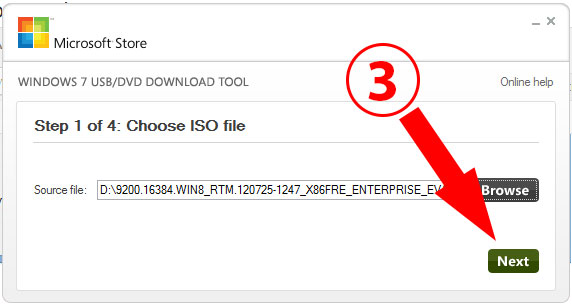
Flash Diskinizi Hazır Edin
“Next” komutunu uyguladıktan sonra karşınıza bu kez “Step 2 of 4” başlığı ile belirtilen bir ekran gelecektir. Burada yapmanız gereken, önyükleme yapacağınız aygıtı belirlemektir. Bu ekranda biz bir USB Belleği Bilgisayarımızın USB portuna takıyoruz ve 4.Adımdaki gibi “USB device” komutunu uyguluyoruz.
USB device butonuna tıkladıktan sonra karşınıza bu kez “Step 3 of 4:” başlığı adı altında size son olarak önyükleme FLASH Diskinizin sistem aldığ harfi gösteriyor. Eğer flash diskiniz takılı değilse bu ekran herhangi bir aygıt görüntülenmez. Mutlaka en az bir adet çıkarılabilir disk ya da flash diskin takılı olması gerekir. Ayrıca eğer bilgisayarınızda 2 adet flash diskiniz varsa hangisine sistem kurmak istediğinizi mutlaka öğrenmelisiniz. Aksi halde yanlış seçim yaptığınızda farklı bir flash diske ISO dosyasını yazdırırsınız ve flash diskin içindeki tüm bilgileri kaybedebilirsiniz. Benim diskim 8 GB büyüklüğünde olduğunu ve 3.2 GB boşluğunun bulunduğunu bu ekrandan görebiliyorum. Ayrıca sistem tarafından H : harfinin flash diske atandığından eminim. Artık 5.Adımdaki “Begin copying” komutunu uygulayabiliriz.
Begin copying komutunu uyguladıktan sonra karşınıza iki tane uyarı penceresi gelecektir. 6.Adımdaki uyarıda USB aygıttaki tüm dosyaların silineceği uyarısını veriyor. Burada “Erase USB Device” komutunu uygulayın. 7.Adımdaki uyarıda Son kez sizi uyarıyor tüm içeriğin silineceğine son bir onay vermenizi istiyor. Burada da “Evet” komutunu uyguladıktan sonra artık USB Önyüklenebilir Sistem Diskiniz hazırlanıyor demektir.
Ekranda önce “Formatting..” yazısıyla flash diskinizin biçimlendirildiğini, sonrasında “Copying files…” yazısıyla da dosyaların kopyalanmaya başladığını anlayabilirsiniz. Bu işlem ISO dosyanızın büyüklüğüne ve USB diskinizin yazma hızına bağlı olarak 10 ile 30 dk arasında değişebilir.
İşlem tamamlanıp % 100 ‘ e ulaştıktan sonra aşağıdaki gibi son pencere belirecektir. Artık X butonundan kapatıp “İşletim Sistemi Kurulumuna” geçebilirsiniz. 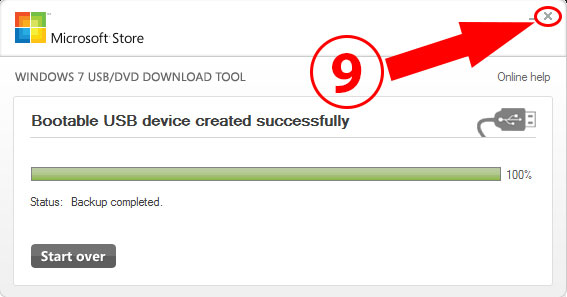
Tüm yedeklerinizi aldıysanız eğer artık işletim sistemi kurulumuna başlayabilirsiniz. Bunun için şu adımları izleyin;
Flash Diskten Format Atma – 3.Adım: İşletim Sistemi Kurulumları
1. Flash diskiniz USB portuna takılı olmasını sağlayın.
2. BIOS ayarlarınızdan USB aygıtından başlatılması için gerekli ayarları yapın. (Bu ayar birçok bilgisayar için farklı arayüzlerden yapılabilir. Her anakartın BIOS boot ayarı farklıdır. Gerekli ayarları yapmanız için kendi anakartınıza uygun konfigürasyonunu inceleyin. Bunun için buradaki yazımızı inceleyebilirsiniz.
3. Ardından bilgisayarınızın güç düğmesine bastığınızda artık bilgisayarınız USB Flash diskten önyüklenecektir. Yani Windows kurulumuna geçecektir. (Her Windows versiyonu için örn: Windows 7 – Windows 8 vb. farklı kurulum pencereleri mevcuttur. Bu kurumları sitemizden edinebilirsiniz. Windows versiyonuna göre bu kurulum adımlarını doğru bir şekilde uyguladığınızda artık flash diskten format atma ve işletim sistemi kurma işini başarılı bir şekilde tamamlamış olacaksınız. Herhangi bir şekilde kurulum DVD’ sine ihtiyaç duymadan Flash Disk aracılığı ile işletim sisteminizi yeniden kurabileceksiniz.
Flash diskten format atma kurulumunu başarılı bir şekilde tamamlamak için mutlaka kurmak istediğiniz Windows İşletim Sisteminin kurulum adımlarını inceleyin. Bu adımları hızlı ve doğru bir şekilde geçmek istiyorsanız mutlaka bu ekran görüntülerinin incelenmesi gerekmektedir.
Windows 7 İşletim Sisteminin Kurulum Adımları için Tıklayınız…
Windows 8.1 İşletim Sisteminin Kurulum Adımları için Tıklayınız…
Not: Makale özgün bir makaledir. Alıntı yapmadan kullanılamaz. @bilgisayar.name
Flash Diskten Format Atma ve İşletim Sistemi Kurma


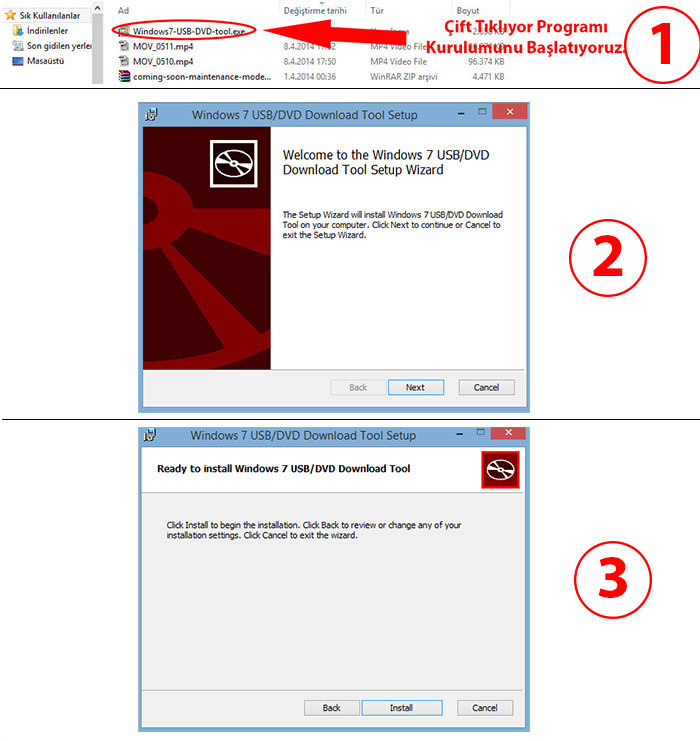
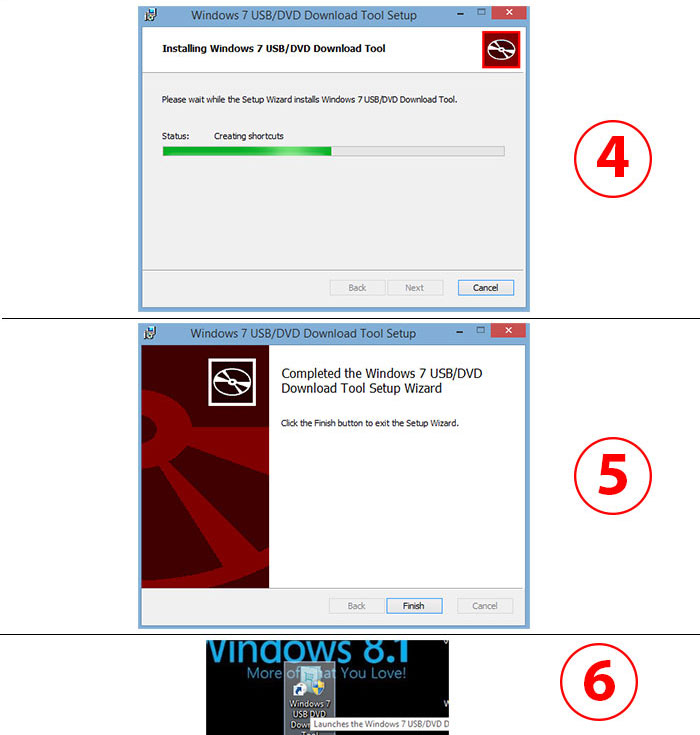
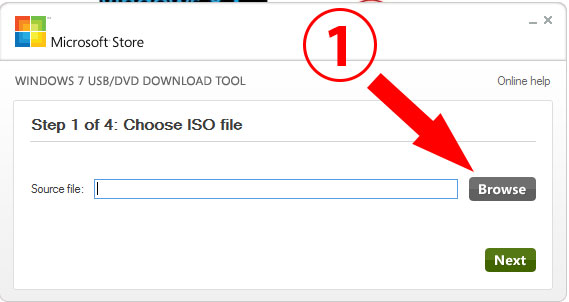
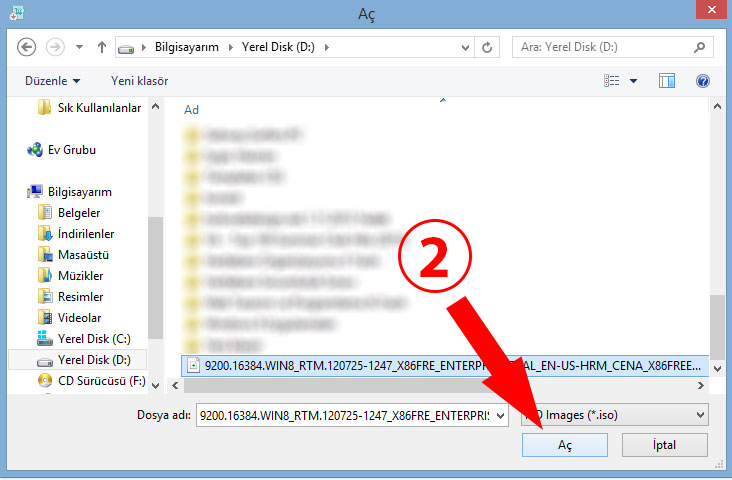
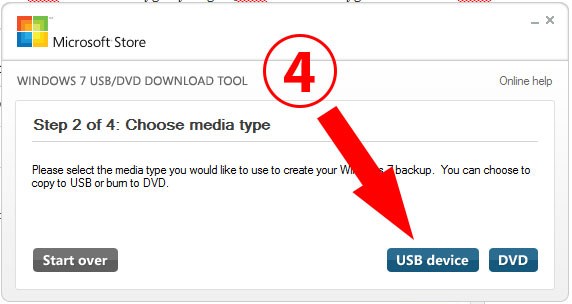
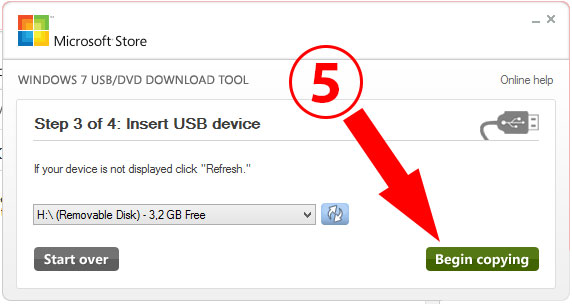
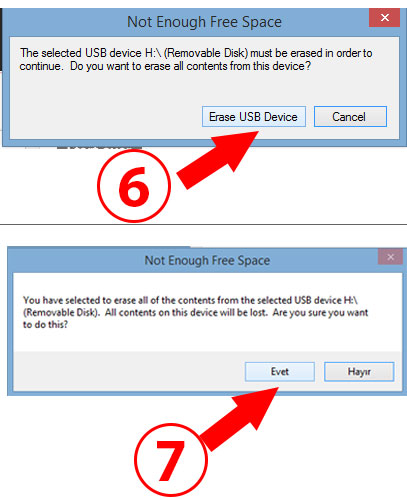
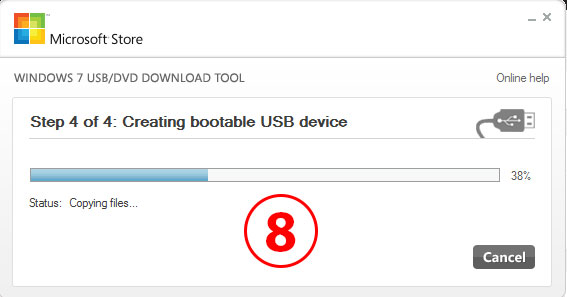
Yararlı
Teşekkürler.
Öncelikle Merhaba, Benim 16 Gb flash diskim var. Ama flash diskimde herhangi bir dosya yok yani bomboş laptopumda HP marka F11 de girmiyo.Laptopum Acilmiyor Hata veriyor yani o dosyayi indiremedim.Yani bombos flash diskle yapabilirmiyim cunku laptopum kapali.O dosyayi tabletten indirebilir miyim?
Bu işlem için başka bir Windows işletim sistemli bir bilgisayara ihtiyacınız var. Tabletle bu işlemi yapamazsınız.
flash disk’i format için hazırlama linkte izleyebilirsiniz https://youtu.be/ObLrBuG65FI
Bnim laptop HP kara ekran ve fare var ALT YAPI DOSYASI EKSİK diyor ne yapmalıyım? Acil cvp
bende format zamani diski tak diyo ama bir azcik geciyo format ama sonra diski tak diyor yardimci olun
Birşey sormak istiyorum bu işlemi yaptıktan sonra flash belleğimizi normal bir biçimde kullanabiliyormuyuz? Müzik,Oyun depolamak gibi?
???? Elbette.
Teşekkürler yazı için. Çok yardımcı oldu.
Biz teşekkür ederiz.
teşekkürler faydalı bir makale
Arkadaşlar size çok önemli bir sorum var bunu yanıtlarsanız Allah sizden razı olsun. (doğru cevaplarsanız) öncelikli olarak eskiden bilgisayarım açılırken ASUS yazısı yazar sonra windows 10 simgesi çıkar. sonra da bilgisayar açılırdı. ama bilgisayara format attıktan sonra ilk ASUS yazısı çıkıyor sonra tekrar ASUS yazısı çıkıyor ve açılıyor Windows 10 simgesi çıkmıyor öyle olmasını istiyorum. ACİL YARDIM !!!
Creating bootable USB device da kaldı. Ne yapmam gerek? Lütfen acil cevap verin.
benim indirmiş olduğum dosya iso şeklinde değil nasıl kurabilrim??
Hangi uzantıda ?
Merhaba 9. adimda islem bittiginde bana su hatayi veriyo “Files copied successfully. However, we were unable to run bootsect to make the USB device booable” veriyo yardim edersen sevinirim.
Kardesim eline saglik cok guzel bi calisma olmus ancak size bi maruzatım olcaktı. İso dosyasını flash bellege yazdırdım sorun yok . bios tan flash bellegi ilk siraya aldim oda tamam kaydedip cikiyorum ancak kurulum baslamiyor .yardim edebilirsen cok sevinirim tesekkurler…
BIOS da USB boot u engelleyen bir ayar olabilir. Bunun için araştırma yapmanız gerekli.
Kardeşim emeğine sağlık. Normalde yorum yapmam sitelere ama yazıda gerçekten emek var helal olsun. Hem internet sitesi seçeneği ile de backlink olur bize de 🙂 Başarılarının devamını diliyorum.
öncelikle ayrıntılı bilgilerniz için tşkkr ediyorum boott menusünden usb yi 1.sıraya getriyorm faakat ön yükleme yapılmıyor yardımcı olursanız sevinirim
Ya kardeş benim işletim sistemim windows 8.1 pro . benim amacım başka bir pc ye format atmak . bunun için 8 gb lık flah diskim var + w8.1 pro 64-bit isoyu indirdim . ama dediğiniz program sanırım windows 8 desteklemiyor. bilgisayar açmadı . ne yapmam lazım ?
—- ayrıca bu fat32 falan diolar ole bi muhabbet varmış da anlamadım . onceden flash diske bir şey mi yapmam lazım ?? Şimdiden teşekkürler
Hayır. Flash diski kendisi zaten formatlıyor. NTFS FAT32 dosya sistemini kendisi ayarlıyor. Sizin birşey yapmanıza gerk yok. Bu program Windows 7-8-8.1 ve hatta Wİndows 10 ‘ u bile destekliyor.
kardeşim ben rufus programını kullanıyorum her türlü işletim sistemiyle sorunsuz çalışıyor. kullanmak isteyenlere işte video: https://youtu.be/yMGmx17Ac2k
aga ben format atıcamda pcye yerel disk c ve dye aynı anda nasıl atılıyordu atmaya atmaya unutmusum bı hatırlarsan sana zahmet olmazsa usta
Diskinizi önce Fdisk ile birleştirip sonra tekrar aynı ortamda böleceksiniz. Bunun için Windows 7 ve ya Windows 8.1 kurulumları makalede detaylı bilgiye ulaşabilirsiniz.
meraba dell inspiron adlı win7 laptop kullanıyorum herseyi ayarladim bios ayarlarina nereden girebilirim ?
BIOS ayarlarına DELL için birçok seçenek var. LAPTOP FORMAT ATMA isimli makalede gerekli bilgiler var. Eğer bu bilgiler yardımcı olmaz ise lütfen buraya DELL INSPIRON marka bilgisayarınızın tam model no sunu yazınız. Kolay gelsin.
çooooooooooookkkkkkkkkkkkk tşkkkkkkkk
daha dogrusu ALLAH razı olsun kardeşim
Biz teşekkür ederiz.
Tabi Windows açılırken mavi ekran hatasida alıyorum hep aynı yerde hata veriyor ama
cd-room boot enabled
internal network adapter boot disabled
legacy supports enabled
Secure boot disabled
platform key not enrolled
pending action none
UEFI boot order
1.sırada OS boot manager
Legacy boot order
1.sırada USB diskette on key /USB hard disk
Merhaba flash diskten format attım laptopa kurulumu gerçekleştiriyor windows başlatılıp kullanıcı ismi ve password ekranı gelmeden önce windows yuklenmedi veya yuklenemedi bastan başlatın gibi bir yazı geliyor tamama tıklayınca reset atıyor çözemedim sorunu yardımcı olursanız sevinirim ?
Çok yararlı bir makale. Windows 7 ve 8.1 kurulumlarını da çok ayrıntılı bir şekilde işlemişsiniz,bunun için de ayrıca teşekkür ediyorum.
Biz teşekkür ederiz. Güle güle kullanın.
Merhaba. Flashı tekrar biçimlendirmek istediğimde normal kullanım için nasıl geri döndüreceğim.
Windows ortamından normal şekilde biçimlendirin.
ben flash diskten format atmak istiyorum ve işletim sistemini netboka kurmak istiyorum, bu programı satın mı almak zorundayım?
Bu program Microsoft tarafından ücretsiz olarak sunuluyor. Satın almak zorunda değilsiniz. Ancak lisanlı bir işletim sisteminiz olursa bu sizin için iyi olur.
Sevgili arkadaş benim işletim sistemim XP onu da gösterseydin zor durumda kaldım.Eğer gösterirsen beni memnun edersin.
SAYGILAR
Merhaba. En kısa zamanda Windows XP için de detaylı anlatımları sitede göreceksiniz. İyi çalışmalar.